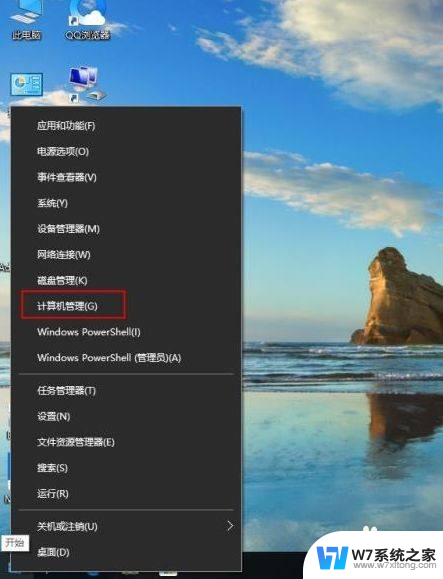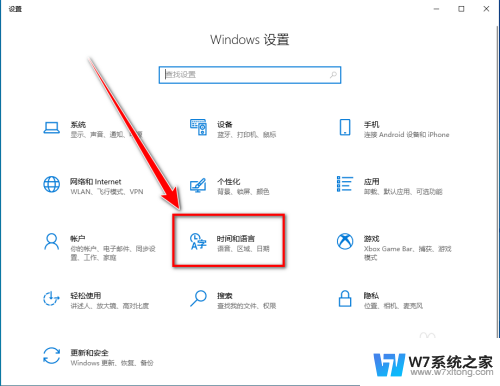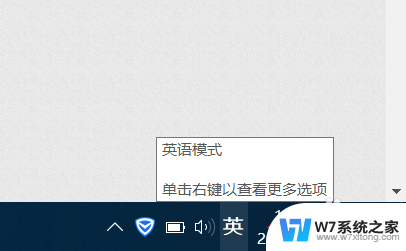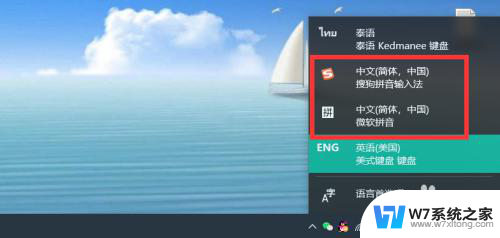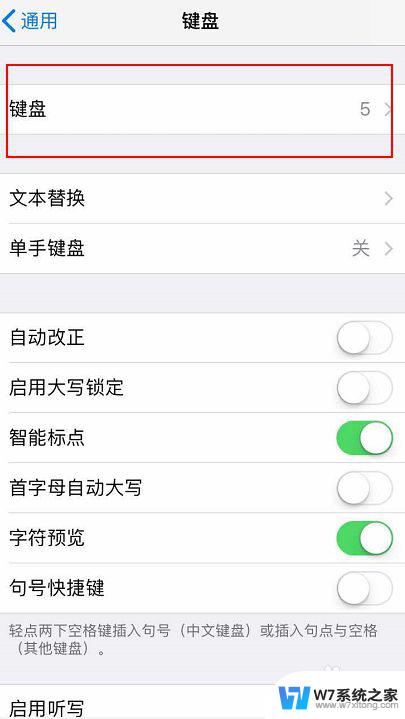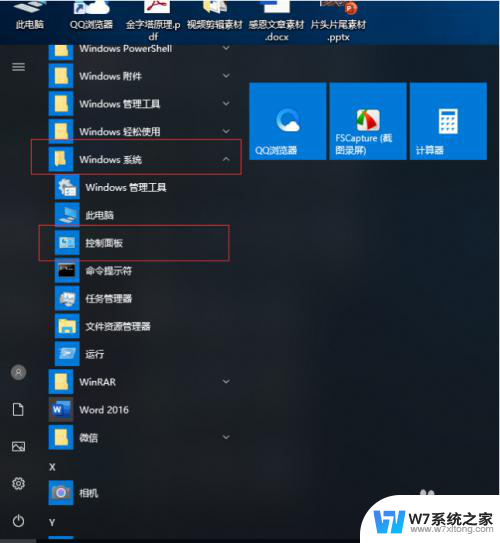win10系统打不了字 Win10系统微软输入法无法打出汉字怎么解决
Win10系统是目前广泛使用的操作系统之一,然而有时候用户可能会遇到一些问题,比如无法在微软输入法中输入汉字的情况,这种情况可能会给用户带来很大的困扰,因为汉字是中文用户使用电脑时最基本的输入内容。当Win10系统微软输入法无法打出汉字时,我们应该如何解决这个问题呢?接下来我们将一起探讨解决方法。
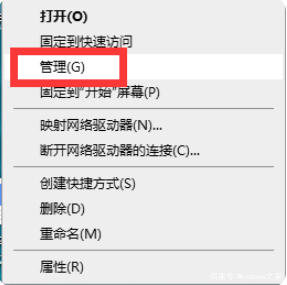
具体步骤如下:
1、点击系统左下侧的windows图标,点击鼠标右键,选择“计算机管理”选项。
2、依次从左侧点击,“系统工具”--“任务计划程序”---“任务计划程序库”。
3、依次点开子目录,“Microsoft-----Windows-----TextServicesFramework”。
4、找到TextServicesFramework monitor task选项后,在选项处点击鼠标右键”启用“。
5、设置完成,现在即可输入中文啦。(如果右下角为现在”中“字图标,可ctrl+space键切换)。
关于Win10微软输入法打不出汉字的详细解决步骤就为大家讲述到这边了,按照上面的方法就可以成功输入中文了。大家赶紧试试。
以上就是win10系统无法输入文字的全部内容,如果你也遇到了这种问题,不妨尝试以上方法来解决,希望对大家有所帮助。